\スマホ料金が2,970円に/
Instagramの公式アプリで予約投稿する方法

Web版Twitterのように、Instagramでも予約投稿か出来たら便利なのにな、と思うこともありますよね。
実は、公式Instagramアプリでも予約投稿が出来るようになっています。アプリを追加する必要もありません。
ちょっと分かりづらい場所に項目があるが、一度、確認すればスムーズに予約投稿が出来るようになるのでおすすめです。
この記事では、公式Instagramのアプリを使い、予約投稿をする方法を書いていきます。
投稿時間を予約する方法
私はAndroidスマホを使っているので、AndroidスマホのInstagramで説明していきます。
まずは、いつも通りに投稿したい写真を赤丸の「+」をタップして写真を選びます。
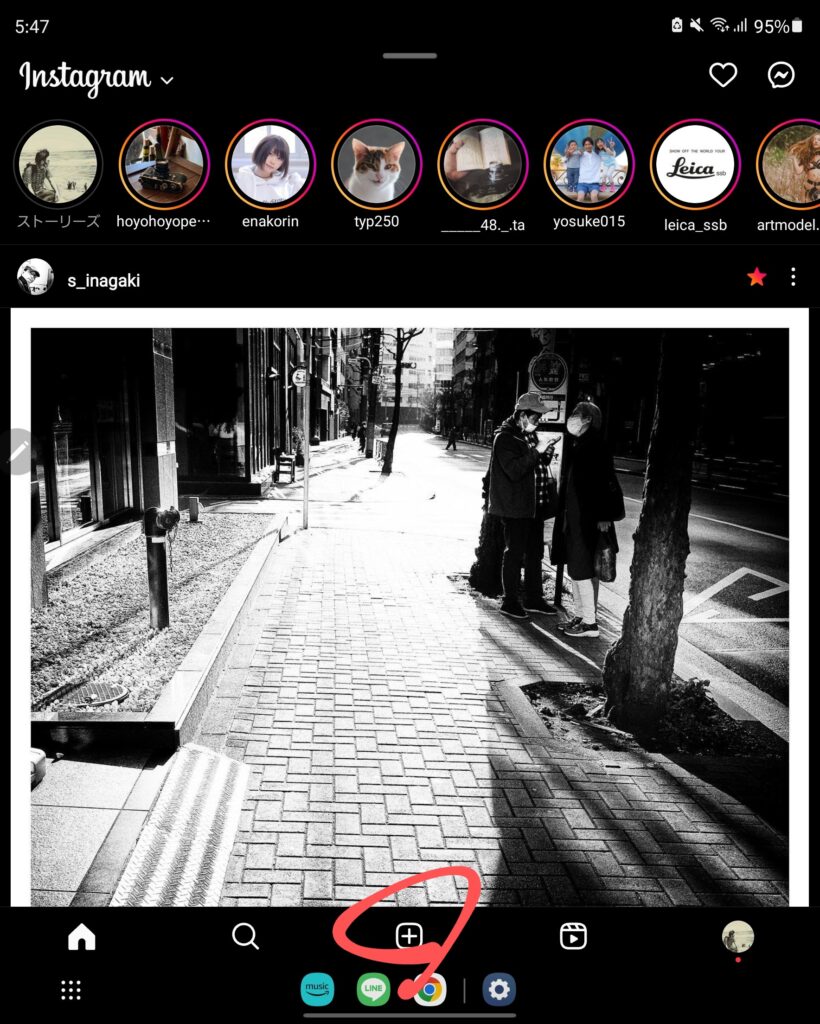
写真を選ぶことが出来たら右上の赤丸の「→」をタップします。
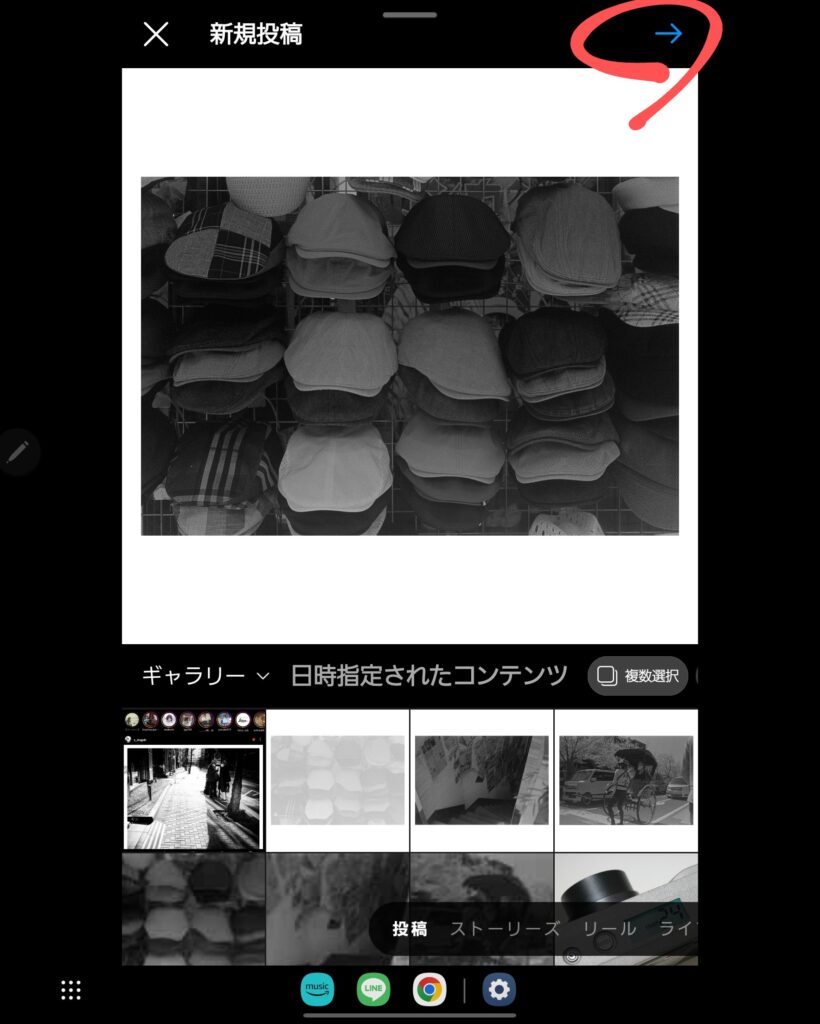
写真を選ぶと以下のようなページに移動するので、一番下の赤線の「詳細設定」をタップします。
この項目が、一番下にあって分かりにくいので、しっかり下までスクロールしてみて下さいね。
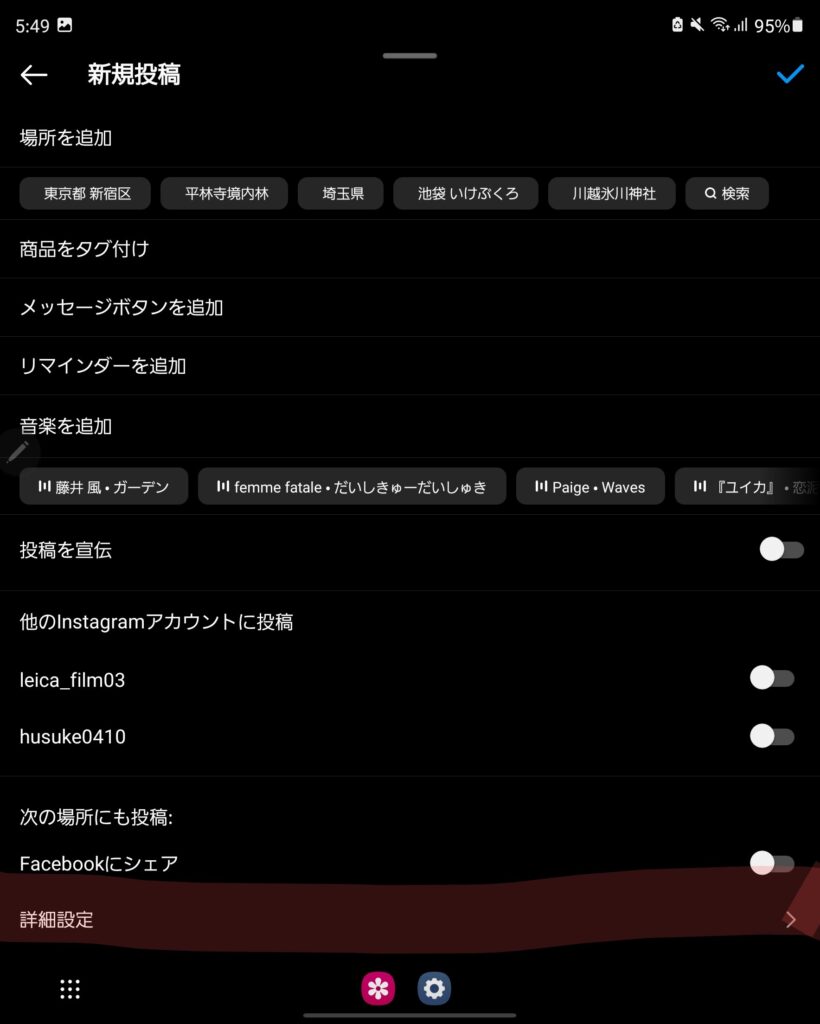
詳細設定の中に入るとあかせんの「この投稿の投稿日を指定」にチェックを入れます。
チェックを入れると日時指定の項目が出てくるので、投稿したい時間を入力し戻ります。
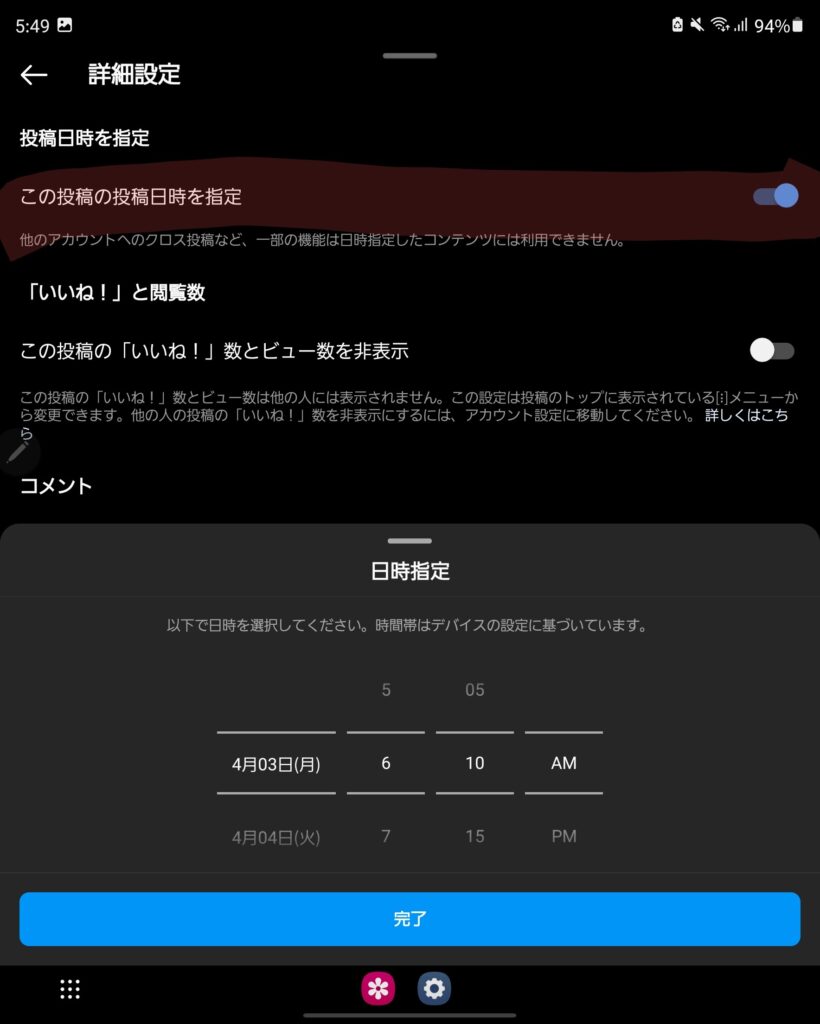
予約投稿の時間が決まったら写真のキャプションやタグ、ロケーションを入力します。
入力が終わったら赤丸の「チェックマーク」をタップして完了となります。
これで、みんなが見てくれるだろう時間帯に予約して投稿することが出来るようになりました。
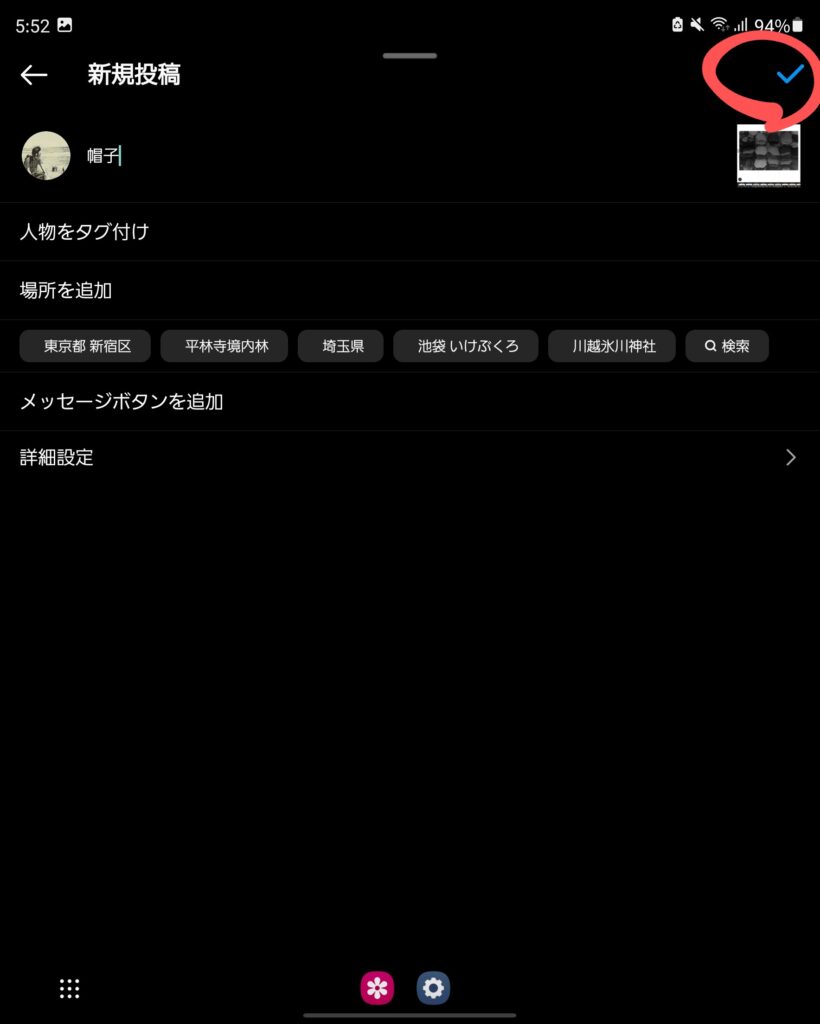
予約投稿を編集・削除する方法
予約投稿を編集、または削除したいな、と思ったらプロフィールページに移動します。
プロフィールページに行くと、赤丸の「三本線」をタップします。
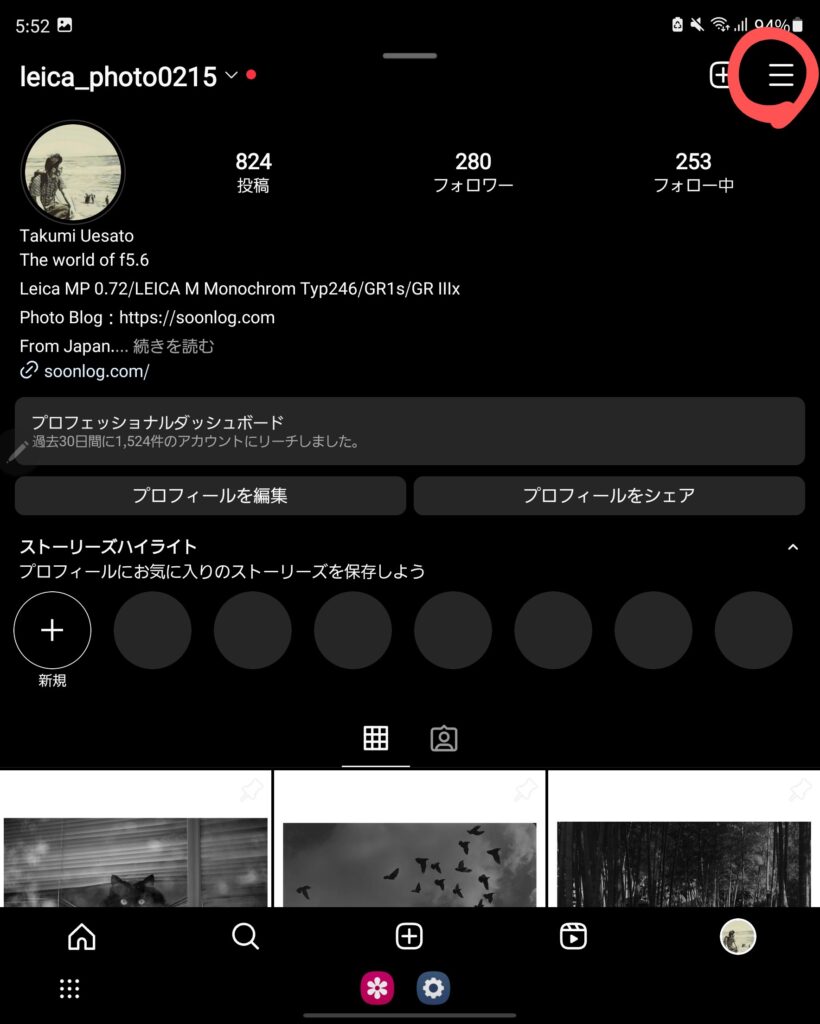
三本線をタップすると赤線の「日時指定されたコンテンツ」をタップします。
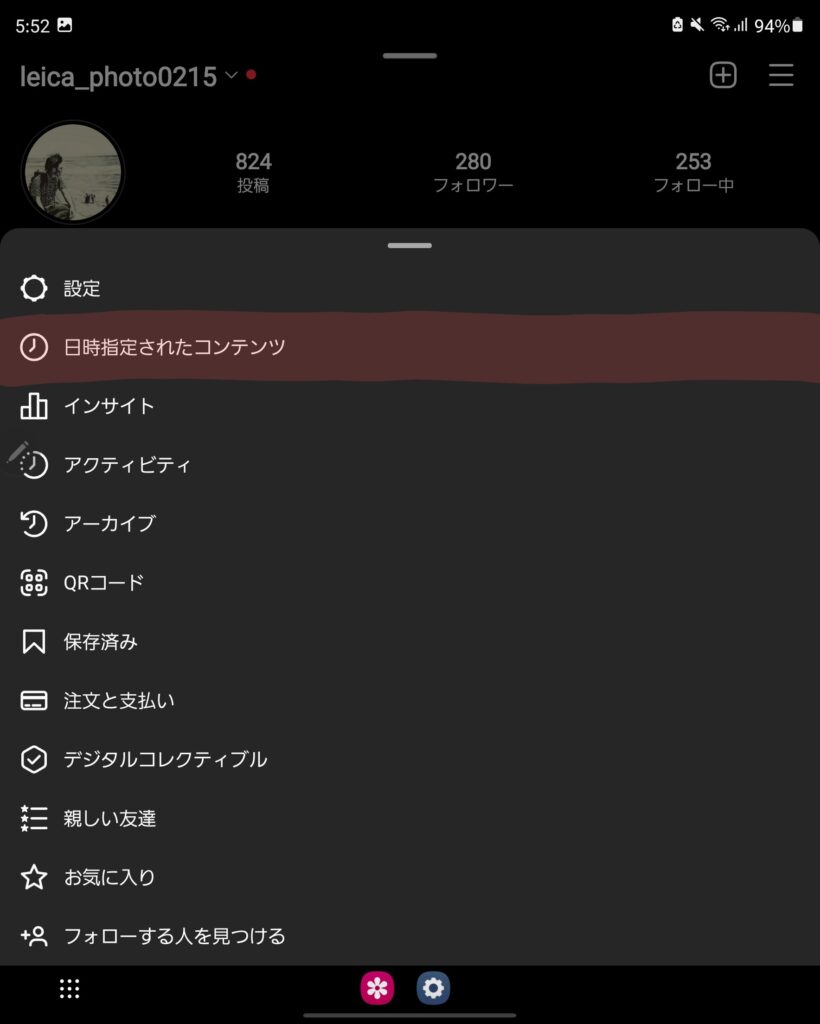
日時指定されたコンテンツをタップすると、編集、削除したいコンテンツを選びます。
選ぶと「投稿を編集」、「日時を変更」、「今すぐシェア」の3つの項目が表示されるので、目的の項目を選びます。
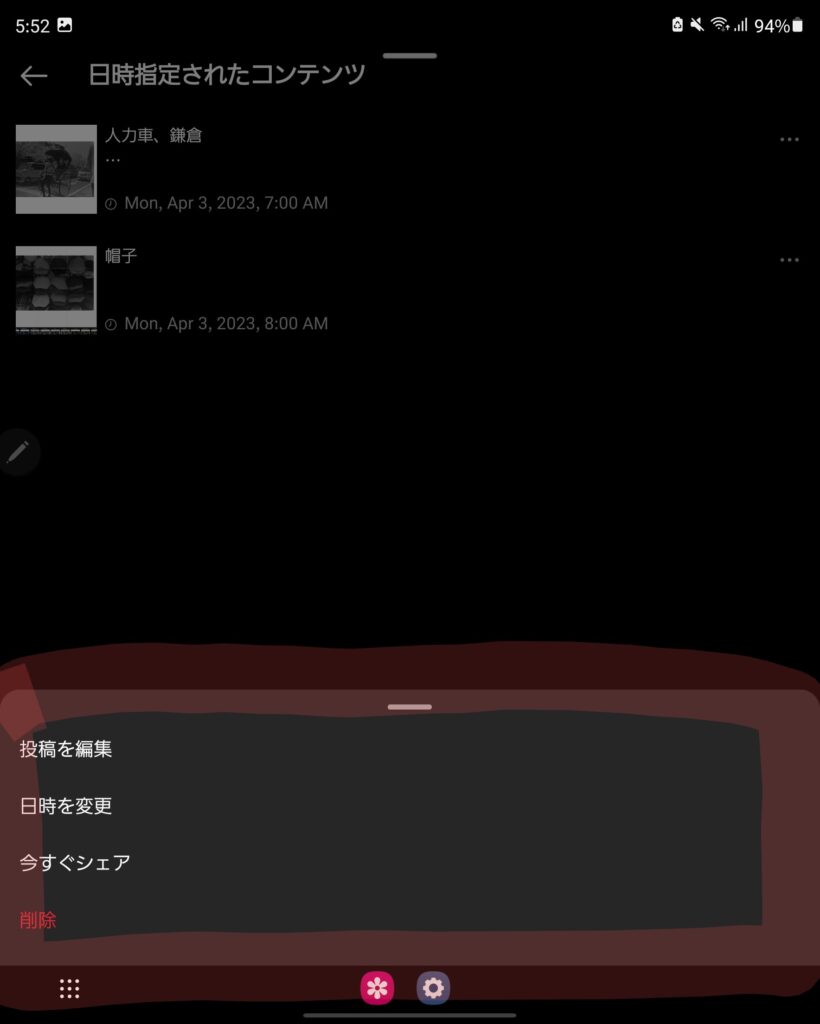
パソコンでは出来ない
注意する点としては、パソコンのInstagramのページでは予約投稿をすることが出来ません。
なので、予約投稿をする場合はアプリを使って投稿しましょう。
パソコンでも対応してくれるよう今後に期待ですね。
まとめ
Instagramでも自分が投稿したい時間帯に予約投稿が出来るのはすごく便利です。
予約投稿で効果的に、アピールすることも出来るかもしれないので、上手く使えると良いですね。
それでは、良いインスタライフを!
愛用アイテム
関連記事


















